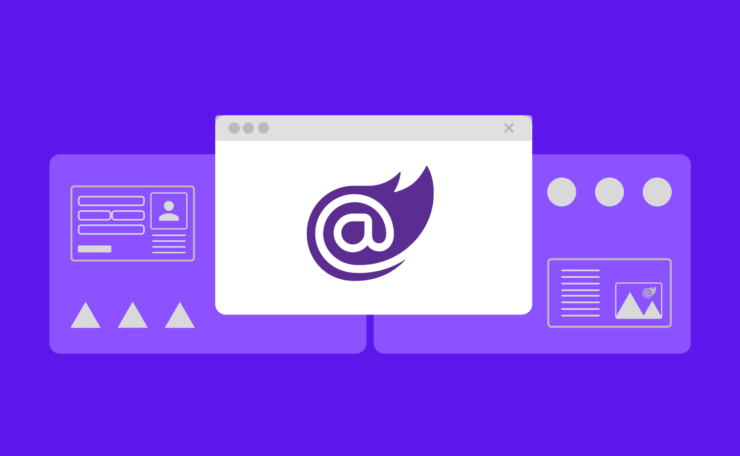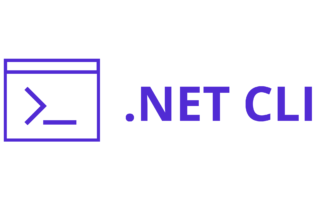Introdução
Blazor é uma tecnologia .NET para criar SPA, isso mesmo single page application, usando apenas HTML, CSS e C#, graças ao WebAssembly (WASM) é possível utilizar C# para criar aplicações do lado do cliente.
O Blazor possui dois modelos de hospedagem, Blazor Server que atualiza a interface utilizando SignalR e Blazor WASM, neste artigo vamos criar um projeto Blazor WASM.
Você pode acessar o repositório desse projeto em
exemplo-dotnet-blazor.
Pré-requisitos
- .NET 5+
- Visual Studio Code (VS Code)
- Terminal de sua preferência
Criando o projeto
Com o comando dotnet new blazorwasm vamos criar um projeto Blazor Webassembly. O parâmetro -o indicar o nome da pasta em que o projeto será criado.
dotnet new blazorwasm -o exemplo-dotnet-blazorEstrutura do Projeto
Acessando a pasta do projeto via terminal podemos utilizar o comando code . para abrir o projeto no Vs Code, teremos a seguinte estrutura de arquivos:
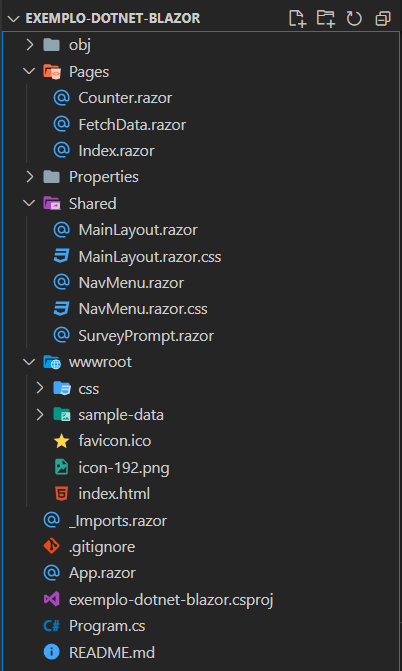
Pages
Nesta pasta contém os componentes/páginas roteáveis .razor . A rota da página pode ser especificada no arquivo utilizando @page
Shared
Contém alguns componentes compartilhados e folhas de estilo, podemos criar um arquivo .css por componente.
wwwroot
Contém os arquivos estáticos públicos do aplicativo. Nesta pasta temos o arquivo index.html, quando qualquer página do aplicativo é solicitada, essa página é renderizada dentro da div com id app <div id="app">Loading...</div> .
_Imports.razor
É um arquivo onde podemos centralizar os recursos importados na aplicação de forma global.
App.razor
O componente raiz da aplicação, através desse componente que é renderizado a página que corresponde ao endereço solicitado no navegador.
Program.cs
O ponto de entrada do aplicativo que configura o host do Webassembly (se você estiver utilizando o .NET 5 ou inferior essas configurações vão estar no arquivo Startup.cs)
Aqui é onde especificamos o componente principal da aplicação:
builder.RootComponents.Add<App>("#app").
Os Serviços podem ser adicionados e configurados da seguinte forma:
builder.Services.AddSingleton<IMyDependency, MyDependency>().
Executando o projeto
Para executar o projeto no Vs Code podemos utilizar um dos seguintes comandos:
dotnet runou
dotnet watchA vantagem de utilizar dotnet watch é que esse comando ativa o Hot reload, ao modificar determinados arquivos as alterações são aplicadas e o navegador é atualizado sem a necessidade de parar a execução da aplicação.
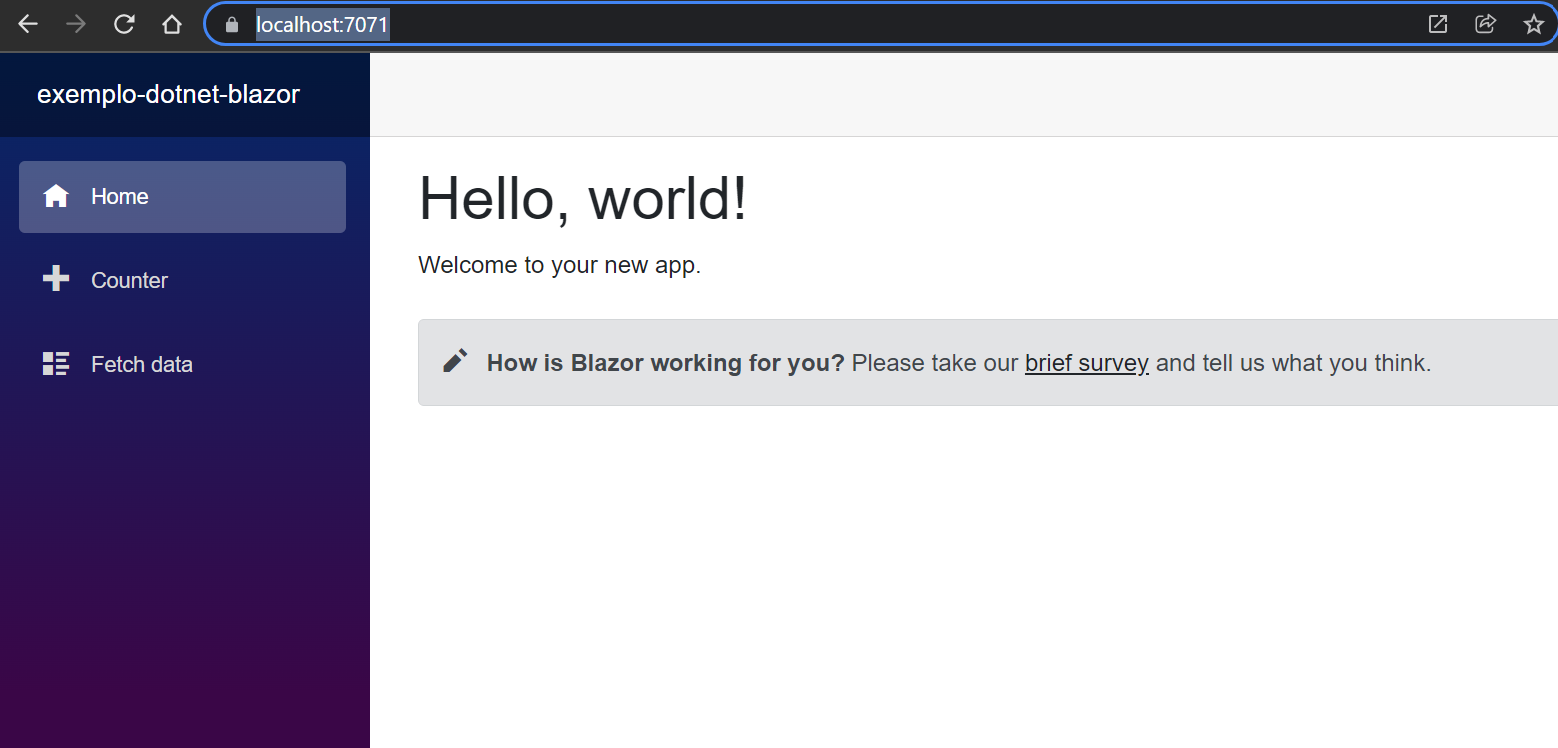
Vamos modificar o componente Counter.razor no método IncrementCount() para incrementar currentCount de 10 em 10, e adicionar Console.WriteLine(DateTime.Now); para observarmos seu comportamento no console do navegador.
Código do arquivo Counter.razor:
Após as alterações teremos o seguinte resultado:
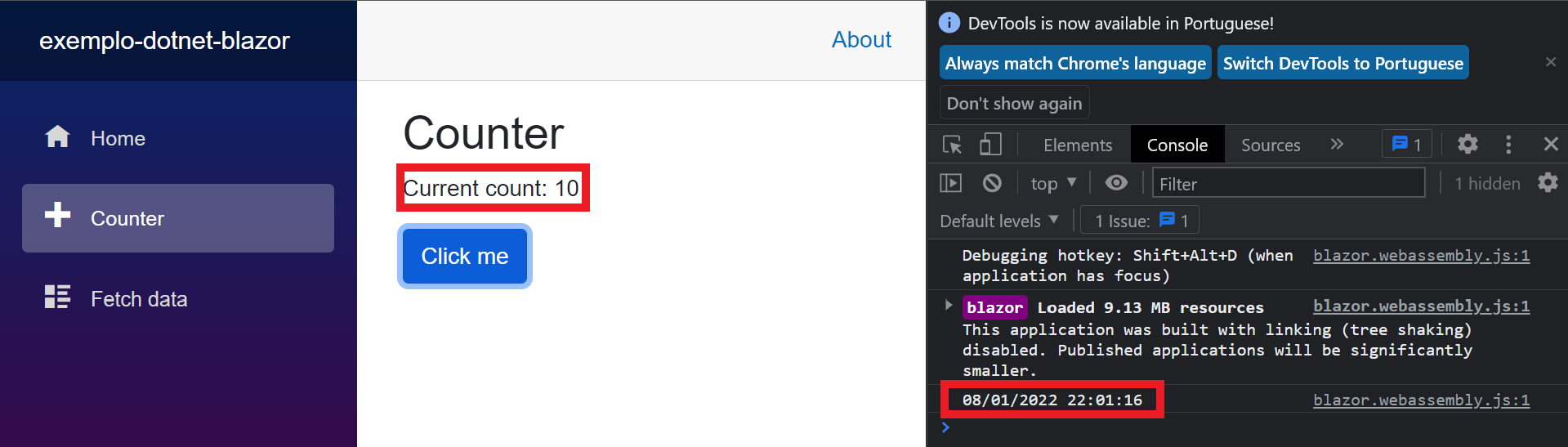
Criando um componente
As aplicações Blazor utilizam os Razor componentes escritos com HTML e C# com o comando dotnet new razorcomponent podemos adicionar um novo componente na aplicação, utilizamos os parâmetros -n para definir o nome do componente, e -o para indicar a pasta onde será criado.
dotnet new razorcomponent -n Saudacao -o SharedAo fazer uma modificação com o projeto sendo executado podemos receber uma mensagem de confirmação de restart da aplicação, recomendo utilizar a opção Always (a) pois assim sempre que houver uma modificação será atualizado em tela.

Para utilizar parâmetros nos componentes utilizamos o atributo [Parameter] que precisar ter o acesso público, podemos utilizar nosso componente com a marcação HTML utilizando seu nome <NomeDoComponente></NomeDoComponente> e os parâmetros podem ser atribuídos da seguinte forma <NomeDoComponente Parametro="valor"></NomeDoComponente>
Código do arquivo Saudacao.razor:
No arquivo Index.razor vamos substituir <h1>Hello, world!</h1> por <Saudacao Name="Peter 🕷"></Saudacao>
(utilizei o atalho windows + . para fazer a aranha🕷 )
Código do arquivo Index.razor:
Teremos os seguinte resultado:
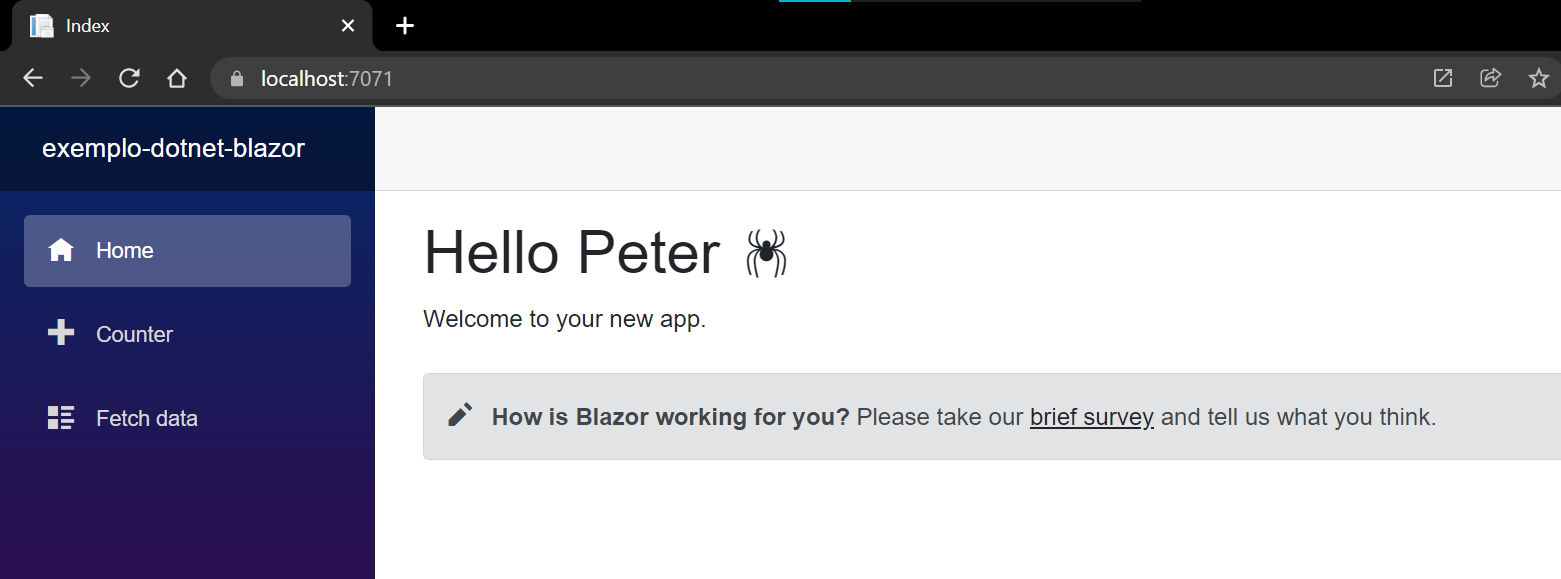
Conclusão
O Blazor não veio para retirar o JavaScript da jogada, é possível utilizar javascript junto com o Blazor se houver necessidade, particularmente estou empolgado com o fato de poder aproveitar o conhecimento em C# para criar aplicações do lado do cliente. É possível criar Progressive Web App (PWA) com Blazor, além de poder utilizar o Blazor junto do o .NET MAUI (preview) para criar aplicativos multiplataforma com funcionalidades nativas. Para mais informações sobre Blazor consulte a documentação oficial - Microsoft docs.